인스타그램 스토리를 매력적으로 디자인하고 게시물에서 창의적으로 작업하고 싶으신가요? 텍스트와 펜을 사용하는 것이 중요한 역할을 할 수 있습니다. 어떻게하면 이러한 기능을 효과적으로 활용하여 콘텐츠를 향상시키고 주목받을 수 있는지 알아보세요.
주요 포인트
- 텍스트와 펜을 사용하여 스토리를 개성 있게 만들 수 있습니다.
- 다양한 글꼴과 색상을 활용하여 창의적인 디자인 가능성을 높일 수 있습니다.
- 펜을 사용하여 창의적으로 그리고 스토리를 개인화할 수 있습니다.
단계별 안내
인스타그램 스토리에서 텍스트와 펜을 효과적으로 활용하려면 다음 단계를 따르세요:
먼저 새로운 사진을 찍기 시작하세요. 렌즈 앞에 손가락을 올려 이미지를 어둡게 만드세요. 나중에 단색 이미지를 더 쉽게 만들 수 있습니다. 다음 비디오에서 이 방법을 안내하지만, 지금은 텍스트와 펜을 사용하는 데 집중해 보세요. 먼저 텍스트 도구와 펜 옵션을 실험하여 기반을 제공하는 검은색 이미지를 작성하는 것이 중요합니다.
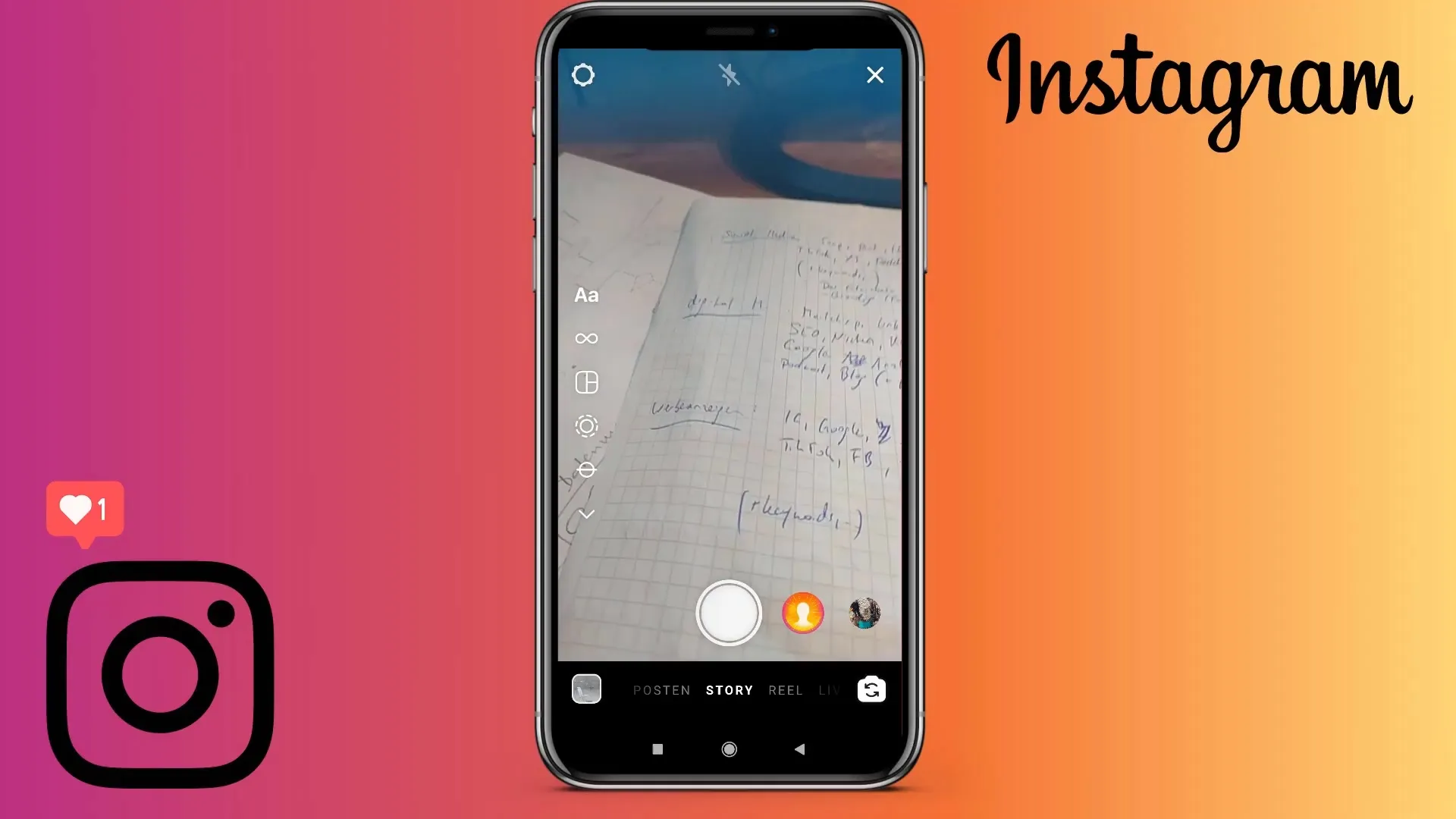
사진을 찍은 후 화면 상단에 다양한 기호가 표시됩니다. 우리에게 중요한 기호는 오른쪽 상단에 위치한 "AA"가 포함된 직사각형입니다. 여기에서 텍스트 작성을 시작하세요. 누르면 입력란이 열립니다. 여기에 원하는 텍스트를 입력할 수 있습니다.
이제 다양한 글꼴을 선택하여 텍스트에 개성을 더할 수 있습니다. 보통 글꼴, 이탤릭 글꼴 또는 타자기 옵션과 같이 다양한 옵션이 제공됩니다. 또한 창의적인 꾸밈을 넣거나 글꼴을 장식하고 그릴 수 있습니다.
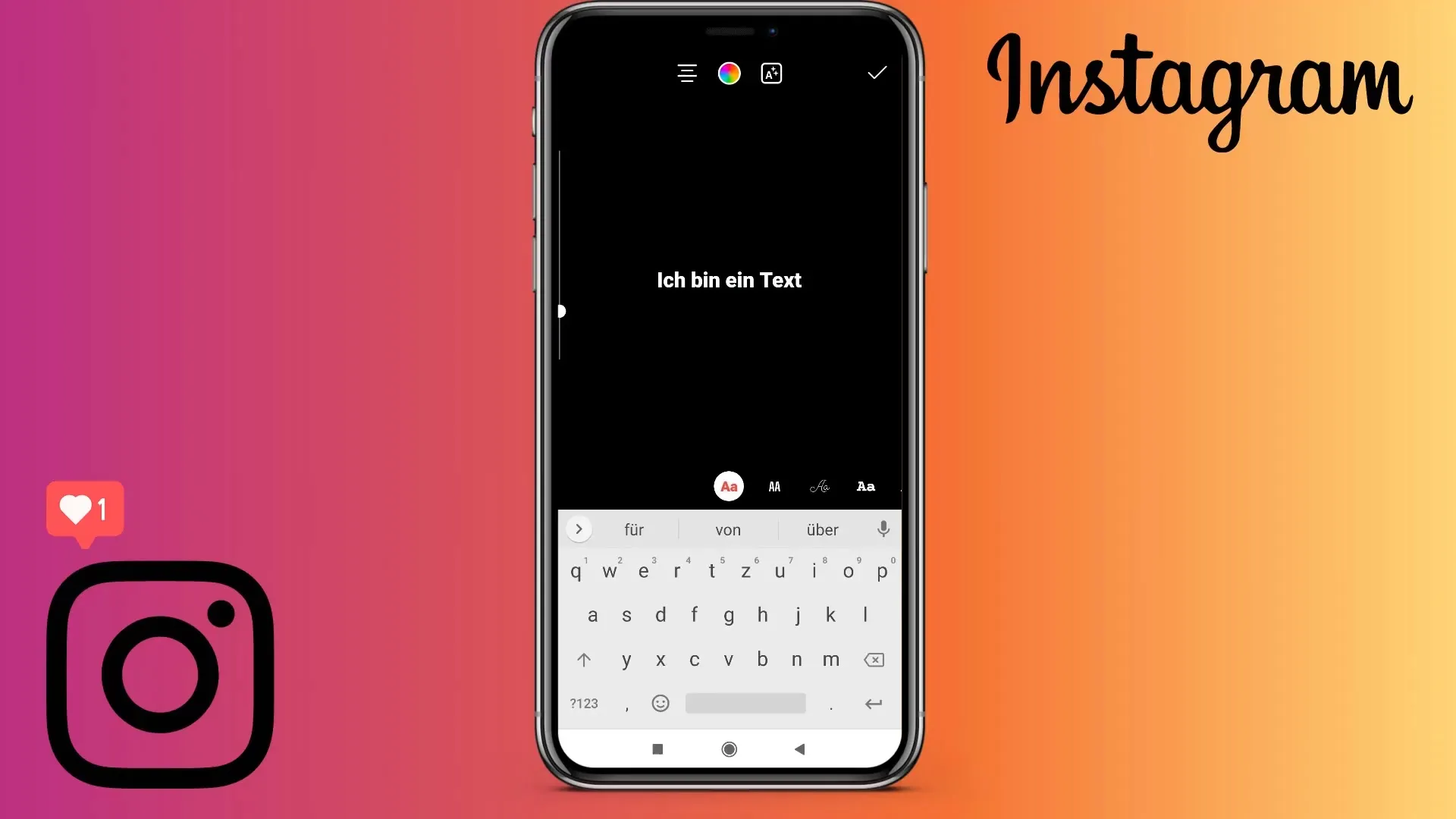
텍스트 크기를 조절하려면 왼쪽에 표시된 기호를 사용하세요. 두 손가락으로 텍스트를 터치하고 확장하거나 압축하여 크기를 최적화하세요. 텍스트를 이미지에 정확히 배치하는 것이 쉬워집니다.
위치와 텍스트 디자인을 마음에 들게하면 배열을 변경할 수 있습니다. 텍스트를 왼쪽 정렬, 오른쪽 정렬 또는 중앙 정렬하도록 선택할 수 있으며 해당 기호를 선택하여 텍스트 색상을 선택할 수 있습니다 – 녹색, 노랑, 빨강과 같은 색상을 사용할 수 있습니다. 원하는 색조를 선택할 수 있는 확장된 색상 파레트도 제공되므로 좋아하는 색조를 선택할 수 있습니다.
특정 영역에 색을 적용하려면 색상 선택 도구를 사용하여 색상을 정할 수 있습니다. 원하는대로 텍스트를 조합하여 배경 이미지를 기반으로 텍스트의 외관을 조절할 수 있습니다.
텍스트를 작성한 후 특별한 효과와 테두리를 추가할 수 있습니다. 다양한 변형을 선택할 수 있는 텍스트 메뉴에서 이러한 옵션을 찾을 수 있습니다. 이를 통해 당신의 스토리가 독특하고 매력적으로 만들 수 있습니다.
이제 추가적인 창의적인 요소를 추가해 주는 펜 기능을 살펴보겠습니다. 텍스트 도구 바로 옆에 펜 아이콘이 있습니다. 클릭하면 다양한 펜 스타일과 색상이 나타납니다. 그림 그리기를 시작하기 전에 먼저 색상을 선택하고 크기를 조절하세요.
좋은 결과를 얻기 위해 그림을 그릴 때 조금 연습하세요. 실수를 한 경우 마지막 작업을 삭제하려면 돌아가기 기호를 누르세요. 이는 돌아가기 기호를 클릭하여 간단하게 수행할 수 있습니다.
이제 여러 도구를 실험하여 마커 또는 다양한 브러시 스트로크로 더 매력적인 디자인을 만들거나 배경 이미지와 창의적으로 작업할 수 있습니다.
또한 지우개를 사용하는 것을 잊지 마세요. 그것을 사용하여 필요한 경우 그림 요소를 정확하게 삭제할 수 있으며 마지막에 작업물을 저장하거나 프로필에 직접 공유할 수 있습니다.
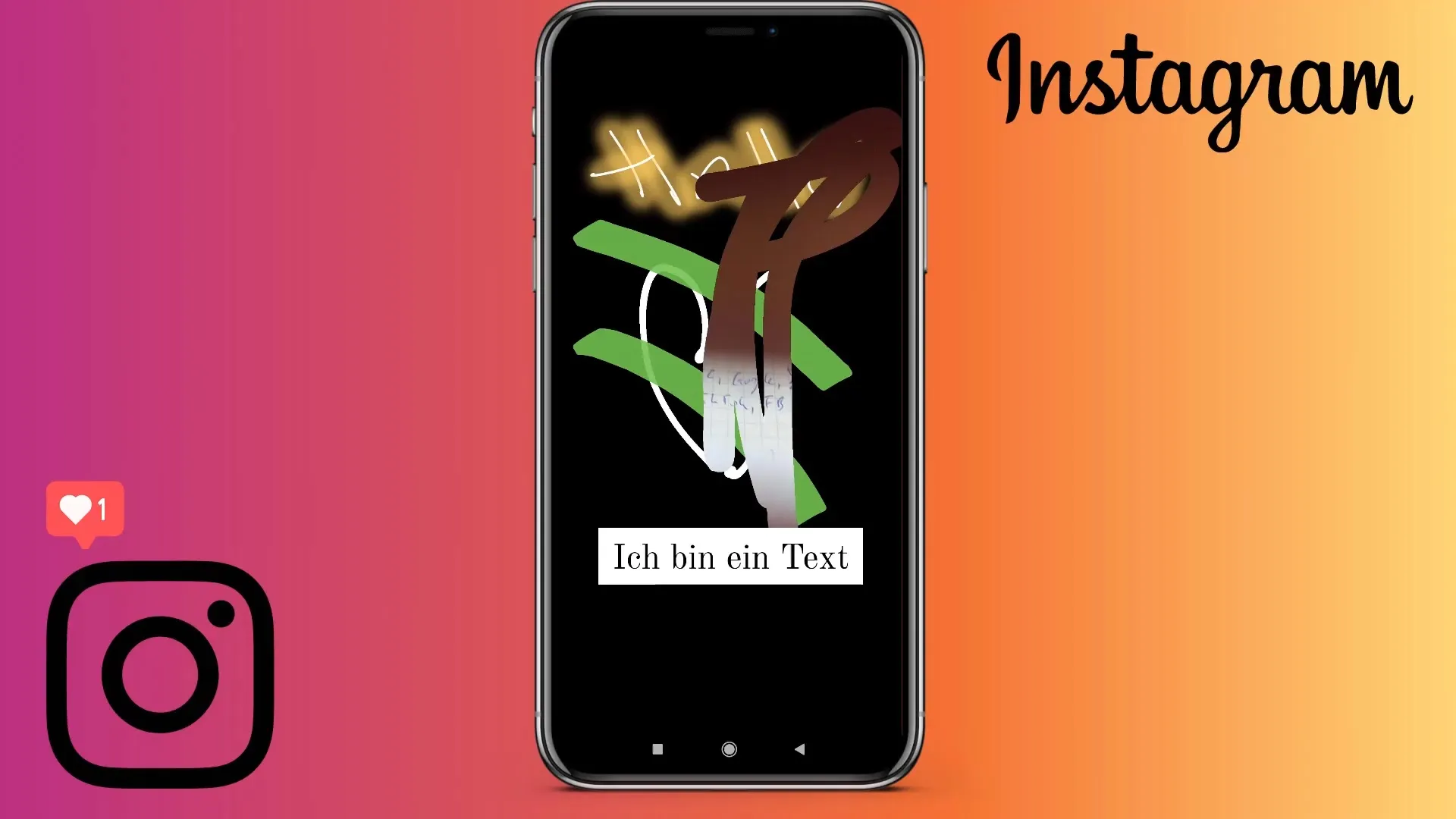
요약
인스타그램 스토리에서 텍스트와 펜을 사용하면 콘텐츠를 창의적이고 개성있게 제시할 수 있습니다. 다양한 글꼴, 색상, 펜 기능과 실험하여 매력적인 시각적 경험을 만들어보세요.
자주 묻는 질문
어떻게 내 이야기에 텍스트를 추가할 수 있나요?오른쪽 상단의 텍스트 기호 "AA"를 눌러 텍스트를 입력하세요.
글꼴과 색상을 어떻게 변경할 수 있나요?메뉴에서 글꼴을 선택하고 원하는 색상을 찾기 위해 색상 선택기를 사용하세요.
텍스트를 이동하거나 확대하는 방법은 무엇인가요?두 손가락으로 텍스트를 터치하여 확대하거나 이동하세요.
그림을 그릴 때 실수했을 때 어떻게 해야 하나요?마지막 그림을 지우려면 되돌리기 기호를 사용하세요.
편집한 이야기를 저장하는 방법은 무엇인가요?디자인을 완료한 후에 이야기를 저장하고 Instagram에서 공유할 수 있습니다.


